NETGEAR 路由器登录
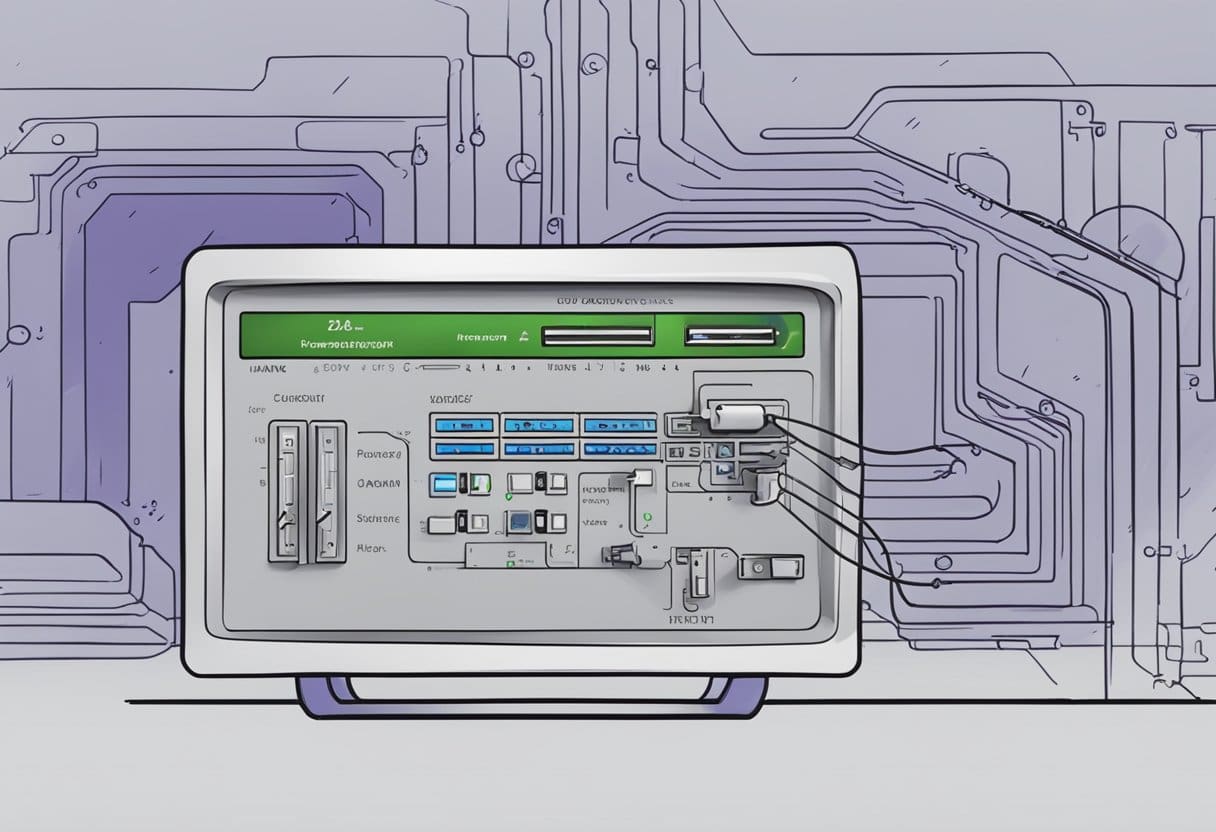
您必须登录其 Web 界面才能访问和管理您的 NETGEAR 路由器。 以下是要遵循的步骤:
- 使用有线或无线连接将设备连接到路由器的网络。
- 在连接的设备上打开网络浏览器。
- 在地址栏中输入 http://192.168.1.1 并按下Enter键。
- 出现提示时输入路由器的管理员用户名和密码。 默认用户名是“admin”,默认密码是“password”。 如果您之前更改过这些凭据,请使用新的凭据。
成功登录后,您可以访问路由器的设置并根据您的喜好进行自定义。 您可以更改 Wi-Fi 网络名称和密码、设置家长控制、更新固件等。
使路由器的固件保持最新非常重要,以确保其平稳、安全地运行。 您可以在路由器的网络界面中检查固件更新并安装它们(如果有)。
如果您忘记了路由器的登录凭据,可以将路由器重置为出厂设置。 但是,这将删除您的所有自定义设置并将其恢复为默认设置。 要重置路由器,请按住重置按钮至少七秒钟,直到电源 LED 闪烁。
如何登录NETGEAR路由器?
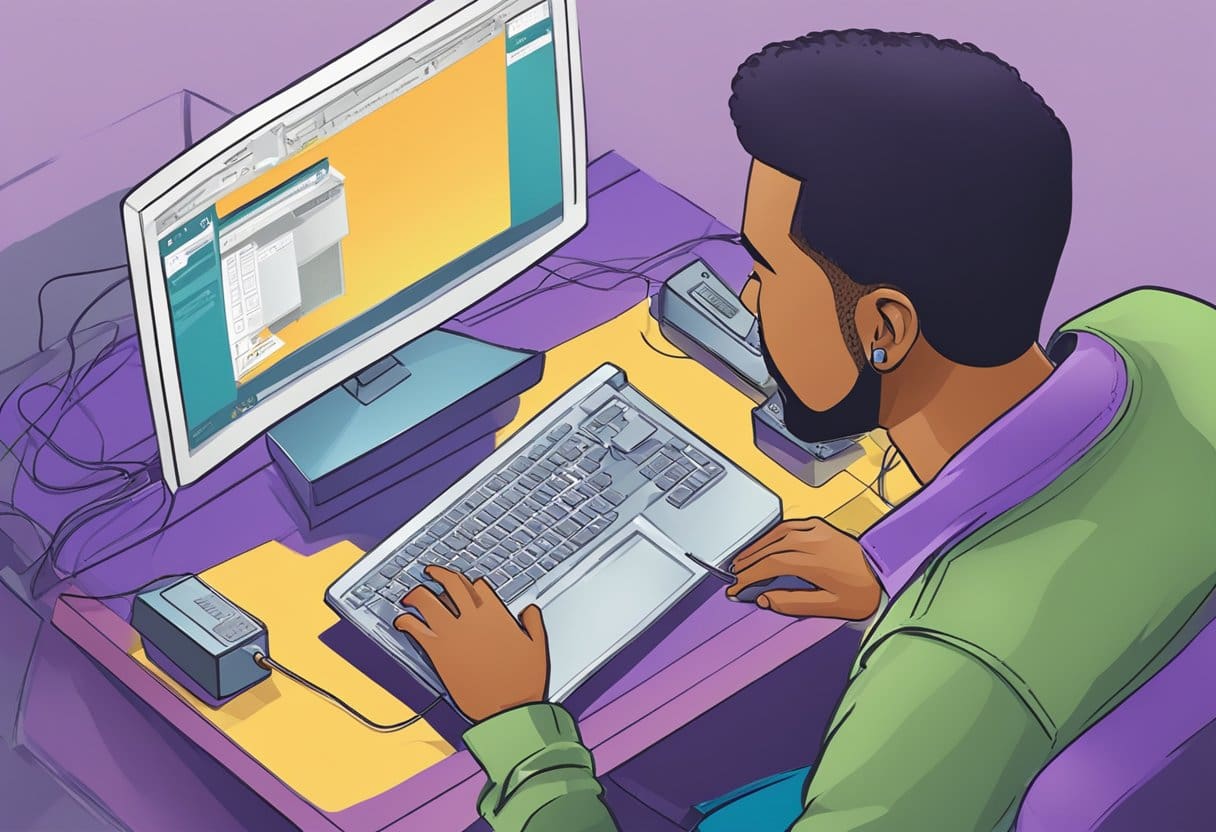
要访问 NETGEAR 路由器的设置,请先登录。 以下是执行此操作的步骤:
- 将您的设备连接到路由器的网络。
- 在您的设备上启动网络浏览器。
- 在地址栏中,键入“http://192.168.1.1“。
- 系统将提示您输入路由器的管理员用户名和密码。 默认用户名是“admin”,默认密码是“password”。 如果您之前更改过登录凭据,请输入更新后的登录凭据。
- 输入正确的登录凭据后,您将登录到 NETGEAR 路由器的设置页面。
出于安全目的,您应该更改路由器的默认登录凭据。 您可以通过转到“设置”页面并单击“管理”,然后单击“设置密码”来执行此操作。
如果您忘记了登录凭据,可以将路由器重置为出厂默认设置。 这将清除您的所有设置和配置,包括您的登录凭据。 按住背面的重置按钮约 10 秒钟以重置路由器。
如何更改网络名称(SSID)和WiFi密码?

您可以使用路由器的 Web 界面或 Nighthawk 应用程序来更改 NETGEAR 路由器的网络名称 (SSID) 和 WiFi 密码。 以下是要遵循的步骤:
使用路由器的 Web 界面更改网络名称 (SSID) 和 WiFi 密码
- 将您的计算机或移动设备连接到 NETGEAR 路由器的 WiFi 网络。
- 打开网络浏览器并输入 http://192.168.1.1 在地址栏。
- 输入路由器的管理员用户名和密码。 默认用户名是“admin”,默认密码是“password”。 如果您更改了这些凭据,请输入新的凭据。
- 登录后,从左侧菜单中选择“无线”。
- 在“无线网络(2.4GHz b/g/n)”或“无线网络(5GHz a/n/ac)”部分下,您可以更改网络名称(SSID)和WiFi密码。
- 完成更改后,单击“应用”保存它们。
使用 Nighthawk 应用程序更改网络名称 (SSID) 和 WiFi 密码
- 在连接到路由器 WiFi 网络的移动设备上启动 Nighthawk 应用程序。
- 输入您第一次登录时创建的用户名和密码,然后点击“登录”按钮。
- 登录后,点击“WiFi 设置”。
- 将显示您的 WiFi 网络。 点击您想要更改的 WiFi 网络。
- 输入您想要的 WiFi 名称和密码。
- 完成更改后,点击“保存”即可保存它们。
就是这样! 按照以下步骤,您可以轻松更改 NETGEAR 路由器的网络名称 (SSID) 和 WiFi 密码。
如何恢复我的 NETGEAR 管理员密码?

如果您忘记了 NETGEAR 路由器的管理员密码,可以使用密码恢复功能来恢复。 就是这样:
- 从连接到路由器 WiFi 网络的计算机启动 Web 浏览器。
- 在网络浏览器的地址栏中输入 routerlogin.net 或 routerlogin.com。
- 将显示登录窗口。 输入路由器的管理员用户名和密码。 用户名是 admin,密码是您在设置过程中指定的密码。 如果您忘记了管理员密码,请单击“忘记密码?” 关联。
- 显示密码恢复屏幕。 输入路由器的序列号,该序列号可以在产品标签上找到。
- 回答您在配置路由器时设置的安全问题。
- 单击“继续”按钮。
- 您的管理员密码将显示在屏幕上。
注意:如果您尚未设置密码恢复功能,则必须将路由器重置为出厂默认设置才能访问它。 这将清除路由器的所有设置,因此请在重置路由器之前备份您的配置设置。
就是这样! 通过这些步骤,您应该能够恢复 NETGEAR 路由器的管理员密码并重新获得对路由器设置的访问权限。
解决 NETGEAR 路由器登录问题
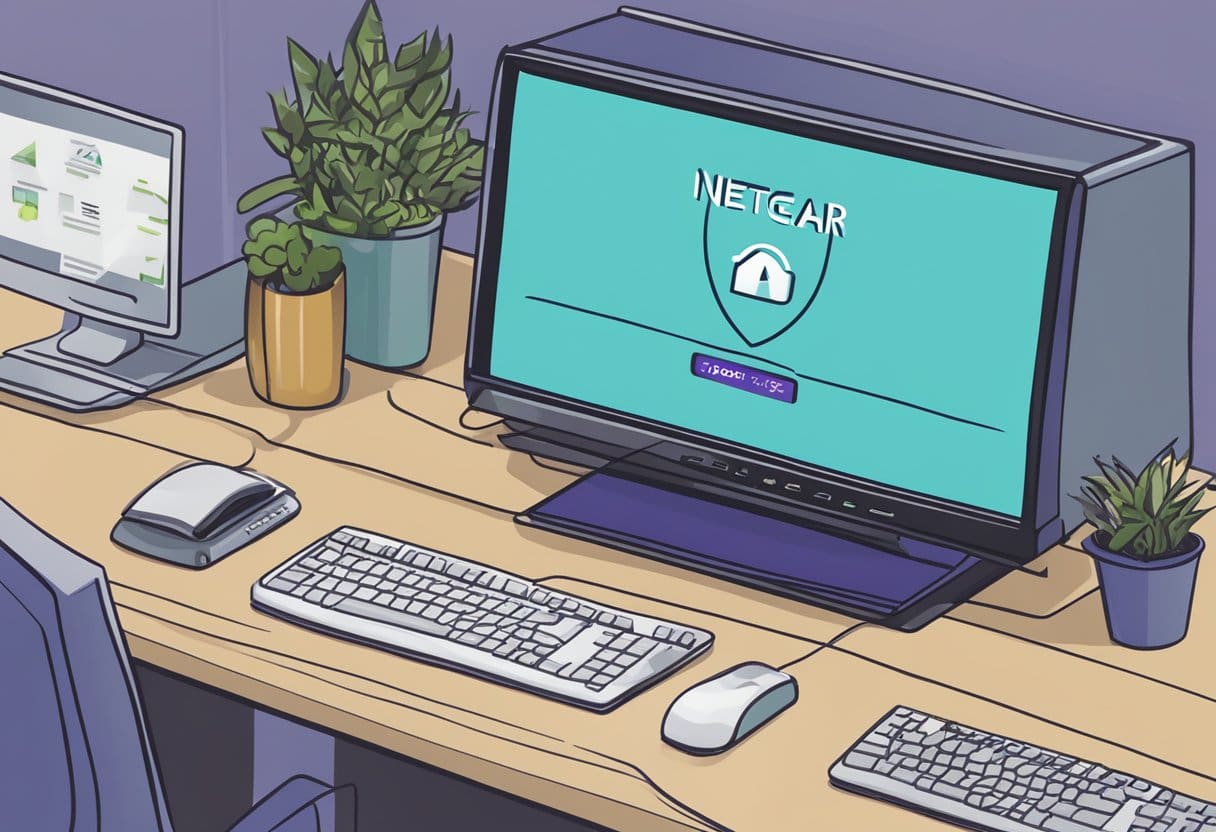
如果您在登录 NETGEAR 路由器时遇到问题,可以采取多种故障排除步骤来解决该问题。 以下是一些常见问题及其解决方案。
重置 NETGEAR 路由器密码
如果您忘记了路由器的密码,可以将其重置为默认出厂设置。 为此,请找到路由器背面的重置按钮,然后按住约 10 秒钟。 这将重置路由器的默认设置,包括用户名和密码。 然后,您可以使用默认凭据登录路由器。
更新 NETGEAR 路由器固件
如果您在登录路由器时遇到问题,可能是因为您需要更新其固件。 为此,请登录路由器并检查可用的固件更新。 如果有可用更新,请按照说明下载并安装它。 固件更新后,尝试再次登录路由器。
解决连接问题
如果由于连接问题而无法登录路由器,您可以尝试多种方法。 首先,确保您的计算机或移动设备已连接到路由器的 Wi-Fi 网络。 如果无法连接,请尝试重新启动路由器和您的设备。 您还可以尝试将路由器重置为默认设置,然后从头开始重新设置。
如果这些故障排除步骤均不起作用,则可能需要联系 NETGEAR 支持以获得进一步帮助。 他们可以帮助您诊断和解决路由器可能遇到的任何问题。
高级 NETGEAR 路由器登录功能

家长控制设置
通过 NETGEAR 路由器登录,您可以设置家长控制设置以限制对某些网站或应用程序的访问。 此功能可让您保护您的孩子免受不当内容的侵害,并确保他们的上网安全。 您可以通过域名、关键字或 URL 阻止网站。 您还可以设置设备或用户使用互联网的时间限制。 此功能对于想要限制孩子的互联网使用或阻止他们访问某些网站的父母特别有用。
访客网络设置
NETGEAR 路由器登录允许您为家庭或办公室的访客设置访客网络。 此功能可确保您的客人可以访问互联网,而不会影响主网络的安全。 通过访客网络设置,您可以为访客提供单独的网络名称和密码,并限制他们对某些设备或应用程序的访问。 此功能对于举办活动或会议并需要为其客人提供互联网访问的企业或组织特别有用。
服务质量设置
NETGEAR 路由器登录还允许您设置服务质量 (QoS) 设置以优先考虑互联网流量。 此功能可确保您最重要的应用程序(例如视频会议或在线游戏)优先于不太重要的应用程序(例如电子邮件或网页浏览)。 通过 QoS 设置,您可以将带宽分配给特定设备或应用程序,并确保即使在连接多个设备时网络也能平稳运行。
总体而言,NETGEAR 路由器登录提供了一系列高级功能,允许您自定义网络设置并确保您的网络平稳、安全地运行。 通过利用这些功能,您可以保护您的家庭或企业免受在线威胁,并确保您的网络满足您的需求。
维护 NETGEAR 路由器安全
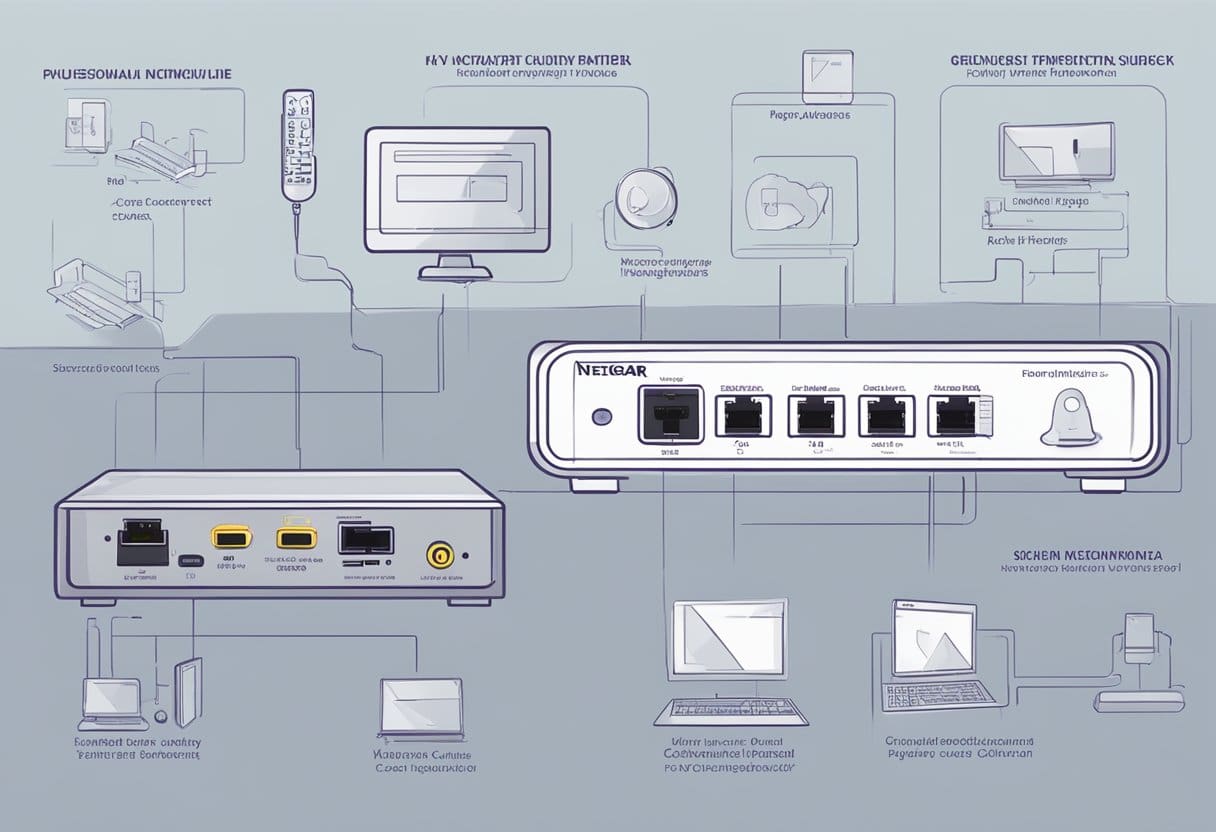
更改默认登录凭据
保护 NETGEAR 路由器安全的第一步是更改默认登录凭据。 这将防止未经授权访问您的路由器设置。 要更改默认登录凭据,请执行以下步骤:
- 打开网络浏览器并在地址栏中输入路由器的 IP 地址。 NETGEAR 路由器的默认 IP 地址是 192.168.1.1。
- 输入默认用户名和密码即可登录路由器设置。
- 导航到设置的“管理”或“高级”部分,然后找到“设置密码”选项。
- 输入路由器登录凭据的新用户名和密码。
- 保存更改并退出路由器设置。
启用防火墙保护
防火墙保护是一项重要的安全功能,有助于防止未经授权的网络访问。 NETGEAR 路由器具有内置防火墙保护,可以在路由器设置中启用。 要启用防火墙保护,请按照下列步骤操作:
- 打开网络浏览器并在地址栏中输入路由器的 IP 地址。
- 输入路由器的用户名和密码以登录路由器的设置。
- 导航到设置的“安全”或“防火墙”部分。
- 打开防火墙保护选项。
- 保存更改并退出路由器设置。
定期固件更新
定期固件更新对于维护 NETGEAR 路由器的安全至关重要。 固件更新包含安全补丁和错误修复,有助于保护您的路由器免受漏洞影响。 要更新路由器的固件,请按照下列步骤操作:
- 打开网络浏览器并在地址栏中输入路由器的 IP 地址。
- 输入路由器的用户名和密码以登录路由器的设置。
- 导航到设置的“管理”或“高级”部分。
- 检查可用的固件更新。
- 如果有更新可用,请下载并安装它。
- 保存更改并退出路由器设置。
遵循这些步骤,您可以确保您的 NETGEAR 路由器安全并免受潜在威胁。 请记住更改您的登录凭据、启用防火墙保护并定期更新路由器的固件以保持最佳的安全性。
最后更新:14 年 2023 月 XNUMX 日

Sandeep Bhandari 拥有塔帕尔大学计算机工程学士学位(2006 年)。 他在技术领域拥有 20 年的经验。 他对各种技术领域都有浓厚的兴趣,包括数据库系统、计算机网络和编程。 你可以在他的网站上阅读更多关于他的信息 生物页面.

